Как да премахнете неопределена актуализация
Обърнете внимание на системата за уведомяване на процеса на актуализация - обикновено преди те да бъдат инсталирани, диалогов прозорец, където можете да изберете за следващите стъпки. Също така, когато се стартира, работи във фонов режим на обновяване на операционната система, ще видите иконата на панела на програмата, на същото място можете да спрете с кликване върху него два пъти.
Open "My Computer". Отидете на локален диск, който има инсталирана операционна система, след това отворете папката WINDOWS. На следващо място, да бъдат много внимателни, във всеки случай, не бъркайте името - и след това кликнете върху SoftwareDistribution Изтегляне. От тях премахне всички съществуващи файлове и рестартирайте компютъра. Може би, Windows ще ви предупреди, че изтриването им може да се отрази на работата на цялата система, натиснете бутона "Продължи".
Ако в бъдеще не искате да инсталирате актуализации за вашата операционна система или искате да го направите ръчно, отворете "Control Panel" от менюто "Старт". Отворете "Сигурност център". В долната част на прозореца, който се отваря, ще видите списък на три елемента, отидете на последната, която се нарича "Автоматични актуализации".
Изберете изтегляне и инсталиране на режим на актуализация е достъпна за вас избора дали да сложи процесът да се стартира автоматично, то се изключи напълно, да уведоми потребителя за налични актуализации, но не сваляте или инсталирате тях. Там можете да настроите и други настройки.
Ако сте актуализирали софтуера в допълнение към операционната система, изберете режим на актуализация изтегляне, дори ако инсталацията, ако опцията е налична в първоначалните настройки. Можете също така да промените режима чрез отваряне за настройка; често в едно и също място и пътя до папката, която съдържа изтеглената актуализация.
Автоматично актуализиране се използва за своевременно изтегляне и инсталиране на нови драйвери и подробна информация за устройствата. Препоръчително време за изтегляне и инсталиране на обновен софтуер, за да се осигури правилното функциониране на оборудването. Но има случаи, когато да се използва автоматична актуализация не е желателно.

Най-лесният начин за защита на вашия компютър от различни заплахи - Включете автоматичните актуализации. Но има обновления, които по-голямата част от потребителите се опитват да получите кръг. Те включват, например, за актуализация KB971033, който се използва за удостоверяване на операционната система. За да се избегнат такива ситуации, инсталиране на нови драйвери и обновления избирателно. За да направите това, съобщението за новия софтуер Windows, изберете "Custom Install", отворете прозореца с намерените файлове, махнете отметката от "нежелателно" и приключи инсталирането на актуализацията.
За да забраните напълно автоматични актуализации, отворете менюто "My Computer", щракнете с десния бутон, изберете "Properties". В отворилия се прозорец, кликнете върху раздела "Автоматични актуализации" и изберете опцията "Изключване на Automatic Updates", щракнете върху бутона "Кандидатстване".
След като деактивирате актуализациите, ще видите Windows Security Alert. За да се отървете от него, влезте в менюто "Старт", щракнете върху "Control Panel". След това изберете "Security Center", обърнете се към последния раздел, "Промяна на начина на центъра за защита предупреждава" и махнете отметката "Автоматично актуализиране". Това ще попречи на досадно предупреждение за възможните рискове.
Сега трябва да изключите услугата за автоматични актуализации директно. Отидете на "Старт", отидете в "Control Panel". Отваряне на менюто "Административни инструменти", щракнете с етикет "Услугата". Следваща в списъка намери "Auto Update", кликнете върху него десен бутон на мишката и изберете "Properties". В "тип Startup" Set "Disabled" и под "Състояние", изберете "Stop".
По този начин, няма да се правят автоматично актуализиране на вашия компютър.
Често се актуализира операционната система има положителен ефект върху компютъра. Въпреки това, в някои случаи, намаление на цените се променя, независимо по каква причина. Ако сте сигурни, че неблагоприятни промени в компютъра, получени от инсталирането на файловете за актуализация, да ги изтриете.
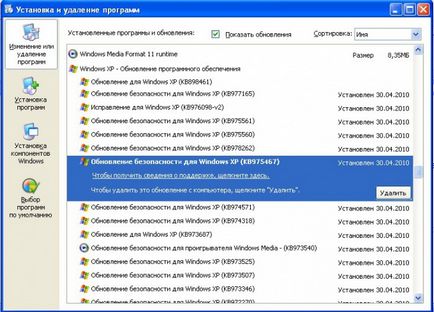
Ако преди инсталирането възстановяването на точкова система за актуализация контрол е бил създаден, отворете "Старт" меню списъка на стандартните услуги. Изберете възстановяване полезност.
Освен това, в съответствие с инструкциите на елементите от менюто, изберете датата на последните промени, за да актуализирате м, завършени преди това работа в други приложения и запазване на данните преди това.
Извършване на възстановяване на системата. Имайте предвид, че данните ви са под формата на файлове и папки, запазени, но инсталираните програми са се деинсталира. Това е единственият недостатък на този метод.
След като рестартирате компютъра, отидете в Control Panel и изберете "Security Center". Изключване на автоматичните актуализации. Можете също да отидете на тази настройка, кликнете два пъти върху иконата на сигурността в списъка на програмите, които работят във фонов режим на лентата на задачите. Ако не го направите, тогава не е необходимо отново да инсталирате актуализацията в автоматичен ред.
Ако не ви харесва тази опция, отидете в менюто за настройка и деинсталирате програми в контролния панел на вашия компютър. Ще се отвори прозорец със списък на всички инсталирани програми. Забележка в горната отметка на "Актуал". По подразбиране те са скрити, но всичко зависи от вашата операционна система.
Преминете към елемента Windows - актуализации на софтуера. Следваща ще се намира изтеглят и инсталират актуализации на операционната система, както и правото на името ще бъде датата. Разберете кои от тях искате да изтриете, и изберете деинсталирате актуализацията. В някои случаи, след отстраняване на необходимостта да рестартирате компютъра, така че за в случай, пълни работни програми и спасяване на всички данни.